win10系统设置自动搜索网络的详细操作
现在到哪都覆盖网络信号,大家连接就能上网。而电脑系统通常提供自动搜索网络功能,用户开启自动查找网络设备,这样就无需手动搜索附近可用的网络了。接下来的内容,小编就跟各位朋友分享win10系统设置自动搜索网络的详细操作。
1、打开“开始”菜单,点击列表中的“设置”选项,如图所示:
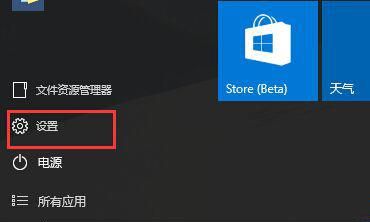
2、接着在设置中点击“网络和Internet”,如图所示:

3、打开网络和Internet界面后,若当前使用的是有线网,则选择“以太网”网络;若是无线网,则选择“WiFi”,如图所示:
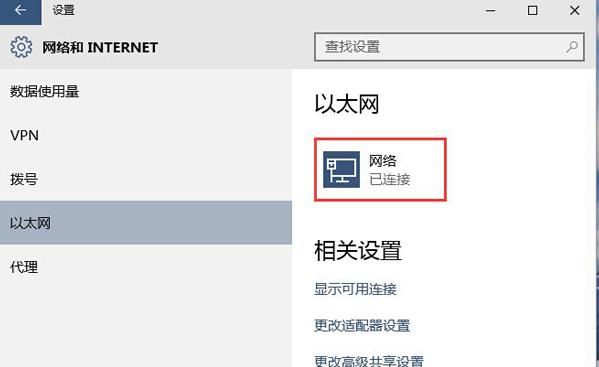
4、点击当前活跃的网络信号,会出现一个“查找设备和内容”开关,若处于关闭状态,只需拖动滑块就可以开启了,如图所示:
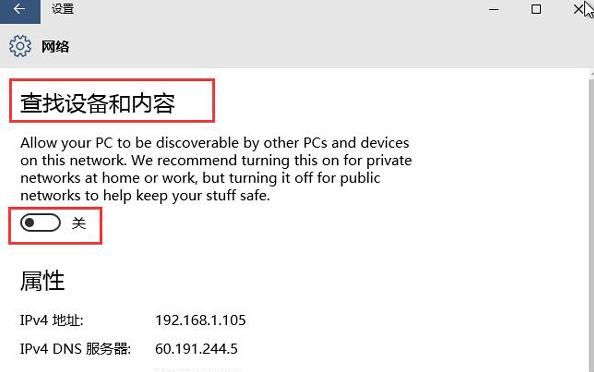
不过值得注意的一点是,开启了查找设备和内容设置,用户的计算机也会被别人搜索到。
